Отчет Запросы помогает понять, по каким поисковым запросам можно встретить товары, и разделить эти запросы по словам.
С помощью отчета можно:
- определить, в каких частых запросах ранжируются конкуренты
- понять, каких запросов недостает вашей карточке
- «высушить» семантику до базовых слов и словоформ, чтобы использовать в своей карточке и не переспамить ее
Больше не нужно по отдельности изучать карточки конкурентов, чтобы находить запросы и примеры для своего описания. Можно просто посмотреть отчет во вкладке Запросы. В одной таблице сразу будут все самые частотные запросы, из которых можно получить уникальные слова для вашей карточки.
¶ Что есть в отчете?
¶ Запросы
В таблице вы найдете список наиболее популярных запросов, по которым пользователи искали товары в исследуемом предмете или категории.
- Ключевое слово – запрос, который пользователи Wildberries вводят в поисковую строку
- Кластер WB. Каждый запрос на Wildberries относится к кластеру. Если товар показывается в одном из запросов кластера, он будет показываться и во всех остальных запросах этого кластера. В каждом запросе одного кластера выдача и позиции товаров одинаковые – они могут отличаться, только если просматривать выдачу в разные промежутки времени
- Частота WB – сколько раз пользователи вводили такой поисковый запрос на площадке за 30 дней
- Товаров в запросе – количество товаров, которые ранжировались в предмете по этому запросу. Вы можете отфильтровать запросы в таблице по этому параметру и увидеть, по каким из них показывается больше всего товаров
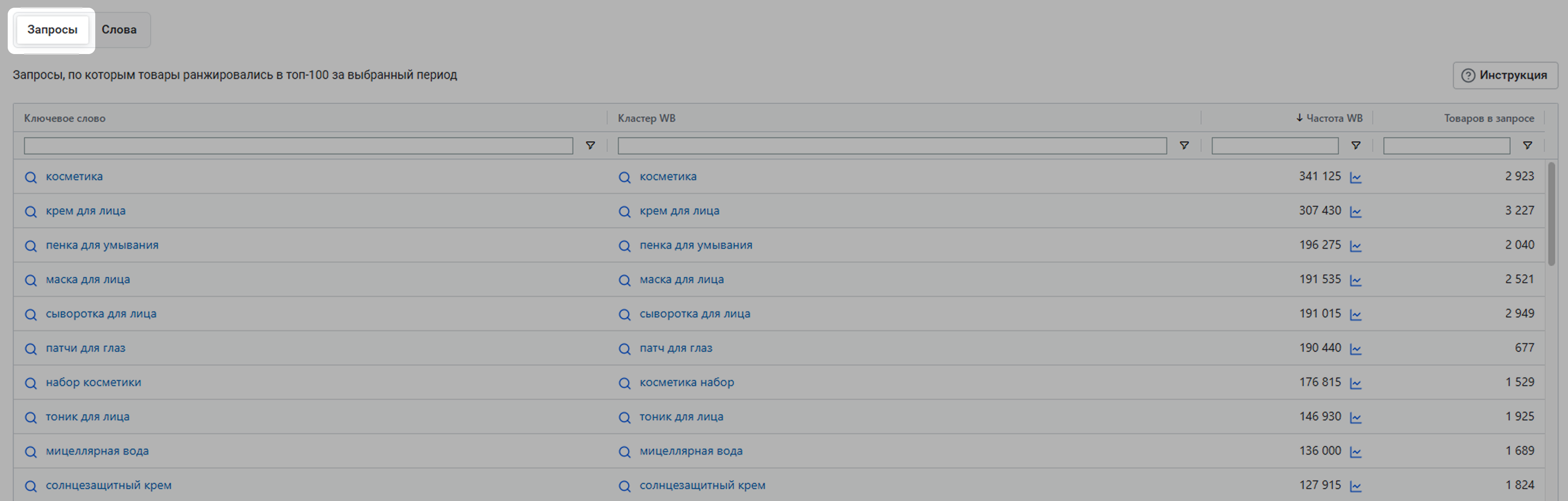
Нажмите на любой запрос в списке, чтобы оказаться на первой странице поисковой выдачи по выбранному запросу (топ-100). О том, что она из себя представляет, можно прочесть в статье Результаты поиска (SERP).
Если вы нажмете на любой кластер, то попадете в инструмент Поиск кластеров. Более подробно о нем можно прочитать в статье Поиск кластеров. А если вы нажмете на иконку рядом с кластером, то перейдете на Wildberries и увидите поисковую выдачу по этому кластеру.
Если вы нажмете на значок графика в колонке Частота WB, откроется график изменения частотности.
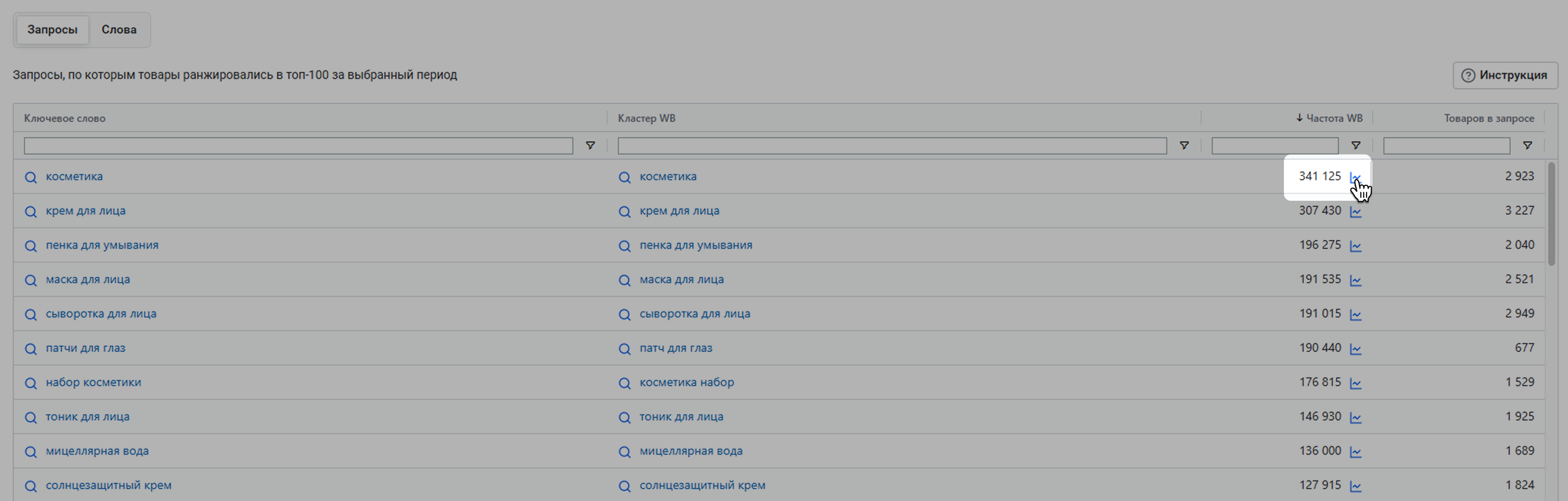
График покажет, как менялась динамика частоты запросов за 12 месяцев или за все время. Можно будет сравнить динамику частоты различных запросов между собой и выбирать наиболее подходящие запросы. Еще он поможет отслеживать сезонность запросов и учитывать их при формировании семантического ядра.
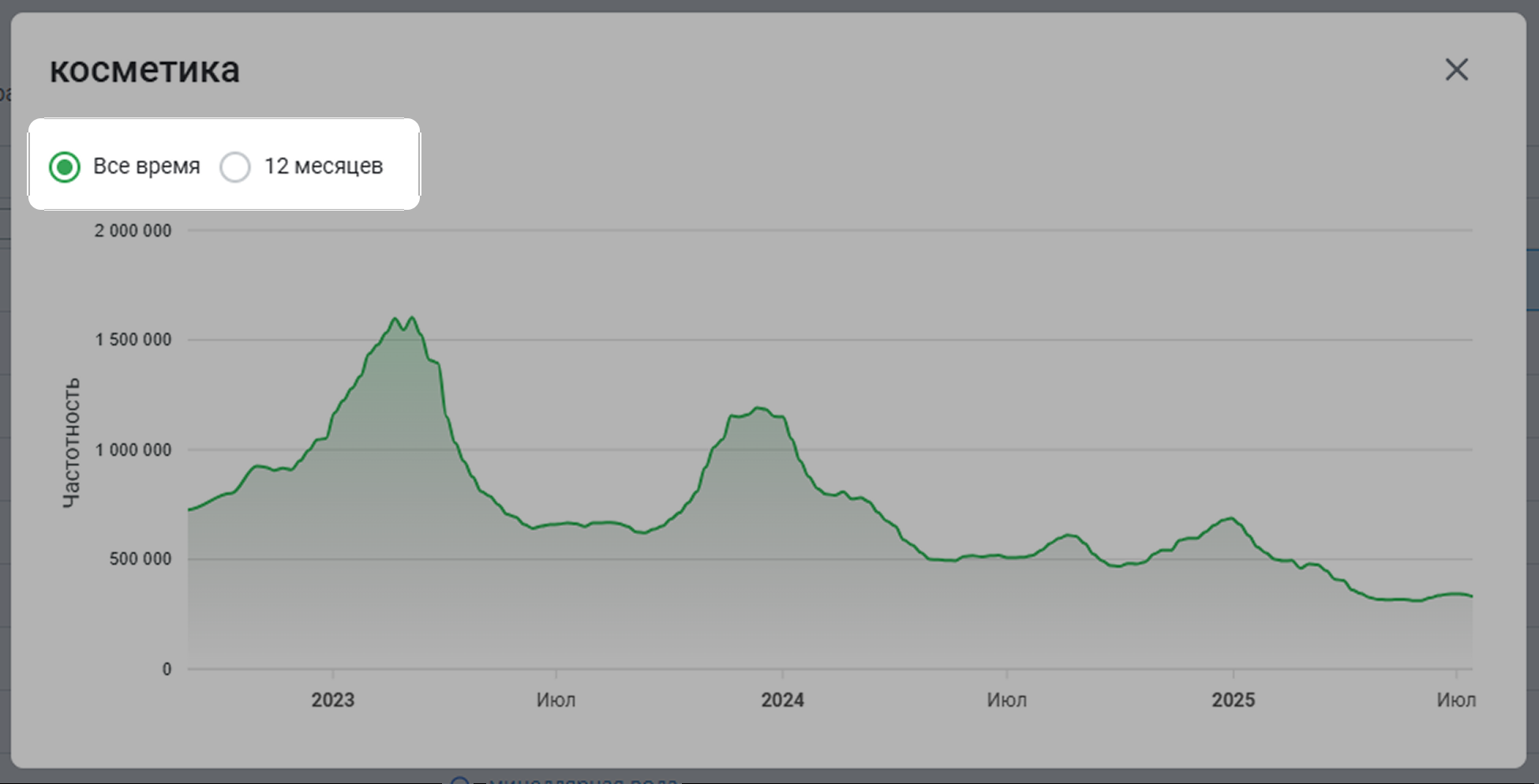
Чтобы посмотреть частотность запросов в конкретные даты, наведите курсор мыши на график.
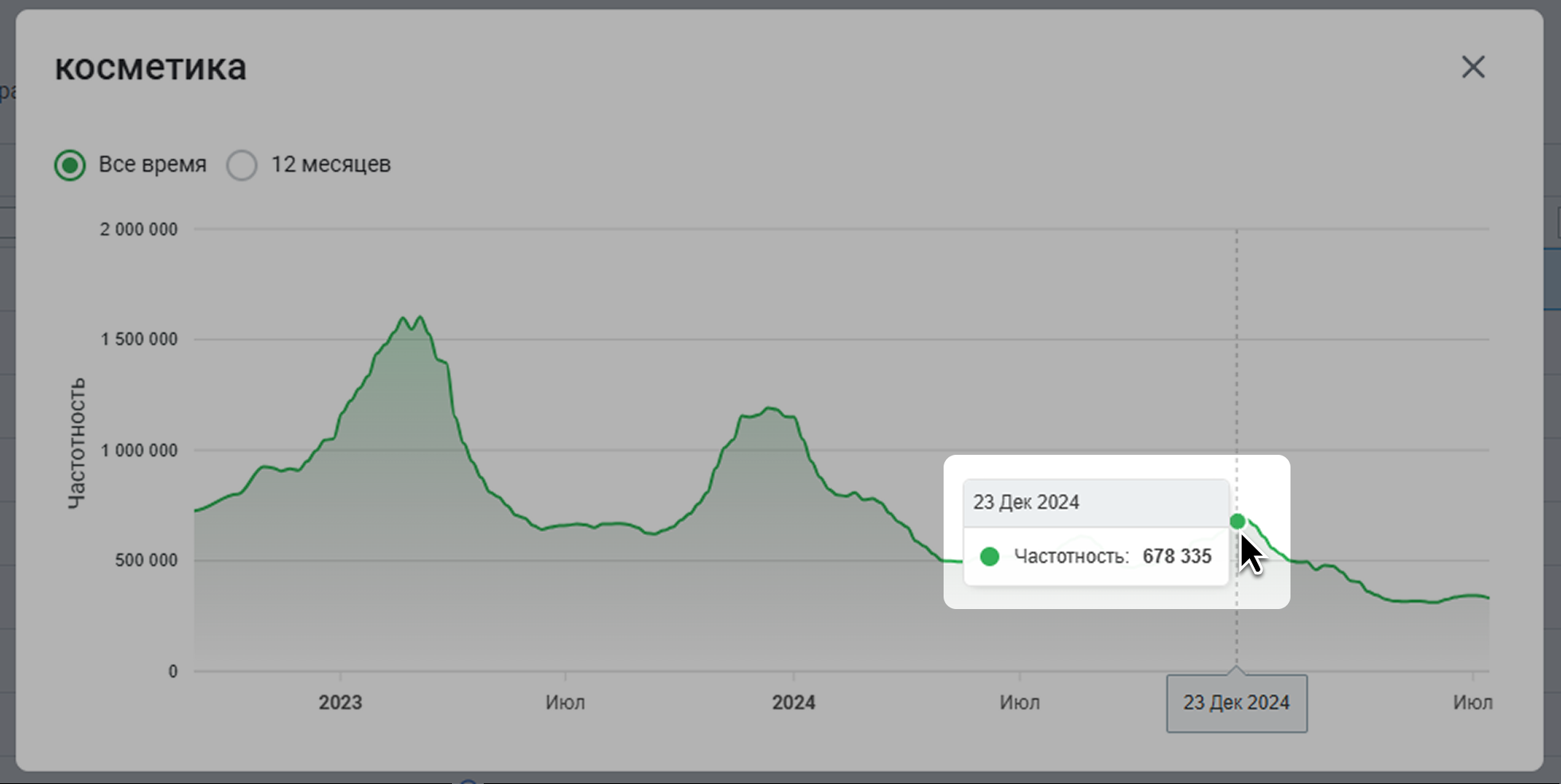
¶ Слова
В таблице вы найдете список слов, из которых состояли самые популярные 100 запросов. Инструмент покажет, какие слова стоит включить в описание товаров при выборе этого предмета, какие характеристики товаров интересуют пользователей чаще всего (например, «платье женское» или «платье теплое»), какие бренды ищут чаще всего и т.п.
В таблице будут:
- Слова
- Словоформы этих слов
- Количество вхождений – как часто это слово встречается на площадке
- Суммарная частотность WB – сколько раз пользователи вводили поисковые запросы с этим словом на площадке за 30 дней
- Товаров в запросе – количество товаров, которые ранжировались в предмете по запросам с этим словом
Если вы нажмете на любое слово, откроется подробная таблица по запросам, в которых встречалось это слово. В ней будет поисковый запрос, его кластер, частота WB с графиком частотности и количество товаров в запросе (как в первой вкладке отчета).
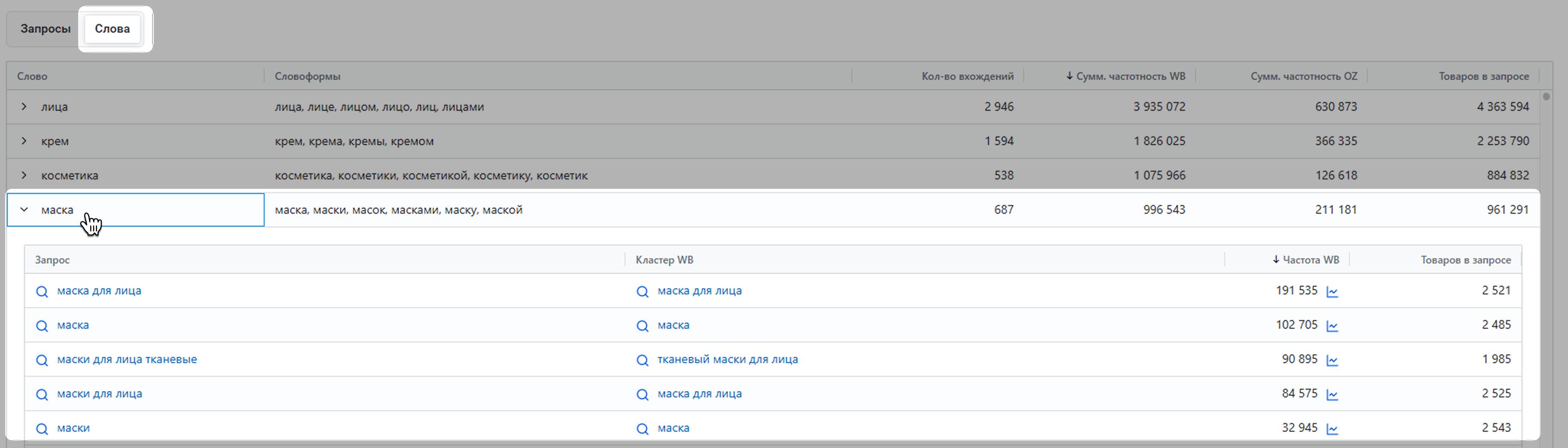
¶ Как настроить отчет?
¶ Период
Автоматически отчет формируется за последние 30 дней, но вы можете выбрать другой период. Нажмите на поле со значком календаря и выберите временной промежуток. Нажмите Применить.
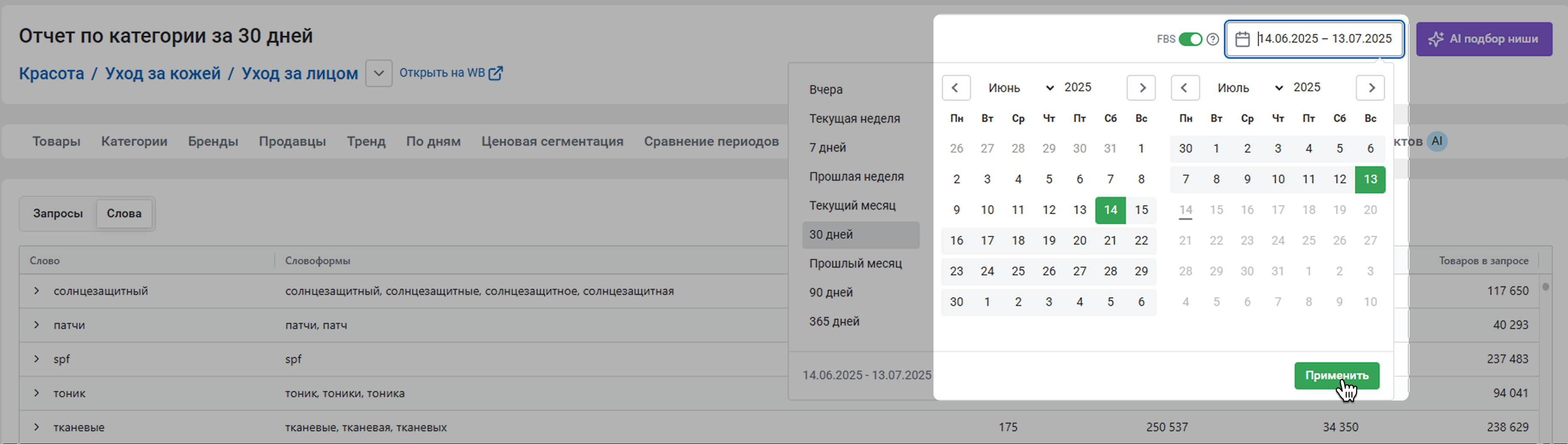
Вы можете выбрать период в списке слева от календаря.
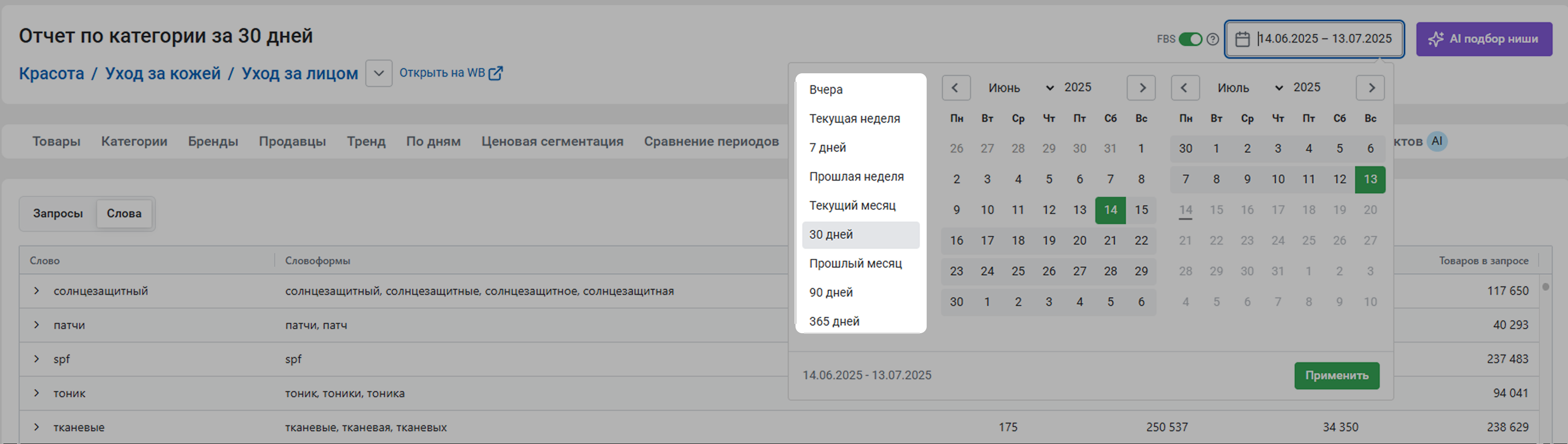
Доступные временные промежутки:
- вчера
- текущая неделя
- 7 дней – последние 7 дней. Например, сегодня 14.07.25. Вы увидите статистику с 07.07.25 по 13.07.25
- прошлая неделя
- текущий месяц – период с первого числа месяца по текущий момент
- 30 дней – последние 30 дней
- прошлый месяц
- 90 дней – последние 90 дней
- 365 дней – последний год
Период Текущий месяц – с первого по текущий день месяца, период 30 дней – за последние 30 календарных дней
¶ FBS продажи
Выбери, как сформировать отчет: с учетом FBO (продажи со склада маркетплейса) или FBS (продажи со склада продавца).
Данные по FBS могут быть неточными, потому что продавец указывает остатки товара самостоятельно и может ошибиться.
По умолчанию показываем данные только по товарам со складов маркетплейса. Если вы активируете переключатель FBS, статистика по товарам будет отображаться полностью (и по FBO, и по FBS).

¶ Как скачать отчет?
Отчеты из обеих вкладок можно скачать. Для этого нажмите Скачать в левом нижнем углу таблицы.
Подробнее о том, как скачать отчет, рассказали в статье